
Sommario:
- Autore John Day [email protected].
- Public 2024-01-30 10:03.
- Ultima modifica 2025-01-23 14:49.

Non puoi perderti una matrice di LED che visualizza messaggi. È un modo eccellente per trasmettere il tuo nome/sito web/instagram ecc. mentre fai concerti. Oltre a visualizzare i messaggi a scorrimento, questo design si sincronizza con un clock MIDI che visualizza le animazioni in modo 4/4 beat. 4 LED RGB cambiano colore a intervalli casuali per attirare ancora più attenzione.
Passaggio 1: metterlo insieme | Schema e schizzo Arduino



Il MidiMatrix è basato su Arduino Nano. Si prega di vedere lo schema allegato, i componenti e lo schizzo Arduino.
Passaggio 2: assemblarlo | Circuito stampato e pannello frontale


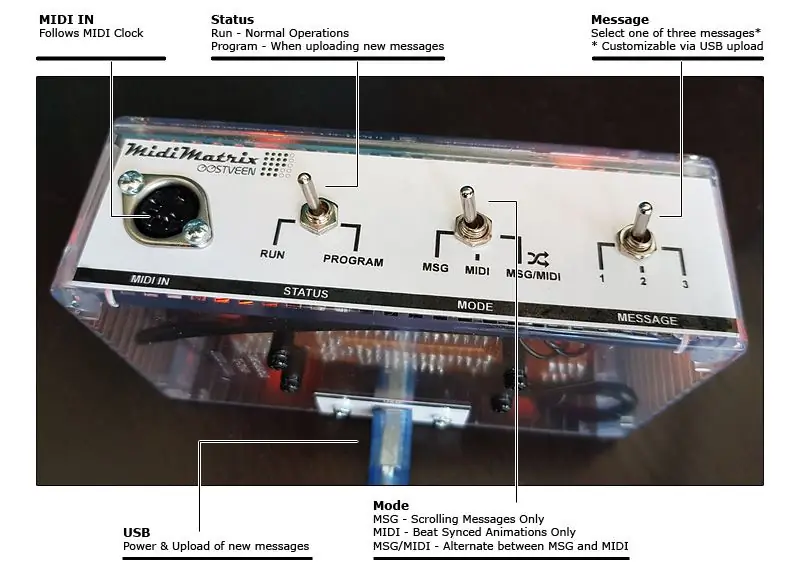
Il design è carino e semplice. Dai un'occhiata al PCB allegato.pdf; tutto il cablaggio è mostrato qui. Una volta completato il circuito, è il momento di mettere PCB più Matrix in una scatola. Stampa le pagine del pannello frontale alle dimensioni reali su carta adesiva autoadesiva A4.
Passaggio 3: guardalo al lavoro e personalizza i tuoi messaggi

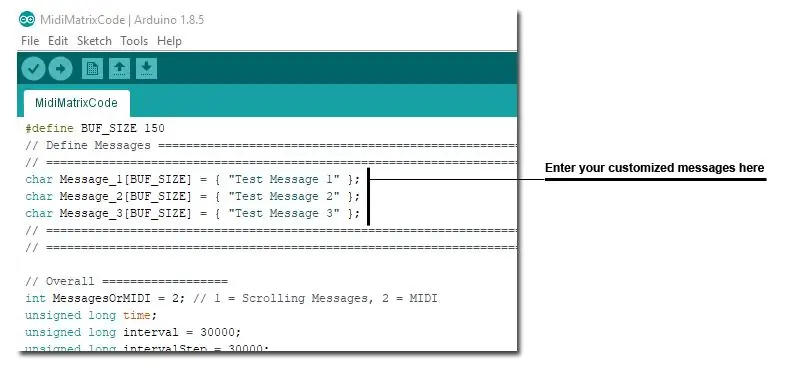
Video 1 - Modalità e selezione dei messaggi (nessun suono)0:00-0:21 - Solo messaggi. Passaggio dal messaggio #1 al #3.0:21-0:50 - Solo MIDI.0:50-1:57 - Alterna automaticamente tra solo MIDI e solo messaggio (intervallo di 30 sec.). Video 2 - Impressione da concerto0:00- 0:15 - Modalità solo messaggio.0:15-0:51 - Solo passaggio a MIDI. Il MidiMatrix passa automaticamente alla modalità solo MIDI subito dopo aver terminato lo scorrimento del messaggio alle 0:25 (l'inizio del charleston è casuale). 0:51-1:35 - Passaggio alla modalità MSG/MIDI. Qui, il MidiMatrix alterna automaticamente la modalità MSG e MIDI. Codificare i propri messaggi è facile. Vedi snippet di codice allegato; basta aprire lo sketch Arduino con il software Arduino (IDE) e modificare uno dei tre messaggi predefiniti ("Messaggio di testo 1", "Messaggio di testo 2", "Messaggio di testo 3").
Consigliato:
Esecuzione del LED con Arduino: 3 passaggi

Esecuzione di LED con Arduino: è divertente vedere molte luci … quindi ho pensato che possiamo realizzare LED con schemi diversi usando Arduino ?? Quindi ho provato a realizzarli .. Ecco un tutorial su come realizzare
Stampare il tuo nome su un display LCD: 7 passaggi

Stampare il tuo nome su un display LCD: In questo tutorial, ti insegnerò come stampare il tuo nome su un display LCD. Questo progetto può essere fatto su tinkercad, che è il software che sto usando, oppure può essere fatto nella vita reale. Lo scopo principale di questo progetto è imparare qualcosa
Crea il tuo comando di esecuzione con un semplice passaggio: 4 passaggi

Crea il tuo comando di esecuzione con un semplice passaggio: qui mostrerò come creare il tuo comando di esecuzione nel sistema operativo Windows. In realtà questa funzione in Windows è eccezionale ed è utile per aprire istantaneamente la finestra dell'applicazione. Quindi ora puoi anche creare il tuo comando per aprire qualsiasi applicazione inserendo
Come cambiare il nome del tuo Airdrop!!: 8 passaggi

Come cambiare il tuo nome Airdrop!!: In questo tutorial ti mostrerò come cambiare il tuo "nome airdrop"
Targhetta identificativa LED lampeggiante stampata in 3D - Ottieni il tuo nome tra le luci!: 4 passaggi (con immagini)

Targhetta con nome LED lampeggiante stampata in 3D - Ottieni il tuo nome tra le luci!: Questo è un bel piccolo progetto in cui costruisci una targhetta con il nome che è molto appariscente e accattivante utilizzando luci LED multicolori. Istruzioni video: per questo progetto lo farai bisogno: parti stampate in 3D https://www.thingiverse.com/thing:2687490 Piccolo
